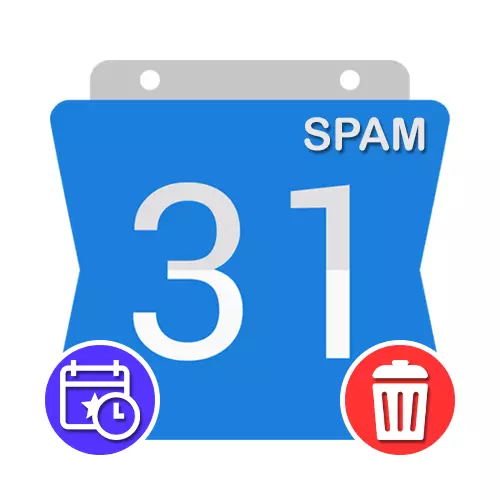
Alternativ 1: Webbplats
När du använder Google Calendar med standardmeddelanden och inbjudningar kan du ofta möta händelserna själv direkt relaterade till bokstäver på Gmail-e-postadress, men skickas till spam-mappen. Du kan bli av med den här typen av evenemang med hjälp av de interna parametrarna för onlinetjänsten.Metod 1: Evenemangsalternativ
Det enklaste sättet att låsa händelserna som redan visas är att använda parametrarna som presenteras i kortet för varje händelse som skapats av någon annan användare. Tyvärr påverkar detta inte mottagandet av varningar i framtiden eller blockerar avsändaren, faktiskt, helt enkelt flyttar information till avsnittet "korg" med möjlighet till återhämtning.
Gå till den officiella hemsidan för Google Kalender
- Använd följande länk för att öppna de viktigaste sidan Google Kalender och hitta omedelbart önskad spam-händelse.
- När ett kort visas med händelseinformation klickar du på vänster musknapp på trepunktsikonen i övre högra hörnet.
- Genom den här menyn måste du välja "Mark AS Spam", som ligger längst ner i listan.
- Den angivna åtgärden måste bekräftas med hjälp av popup-fönstret. Som ett resultat kommer evenemanget att vara i "korg" och kommer slutligen att tas bort efter 30 dagar.
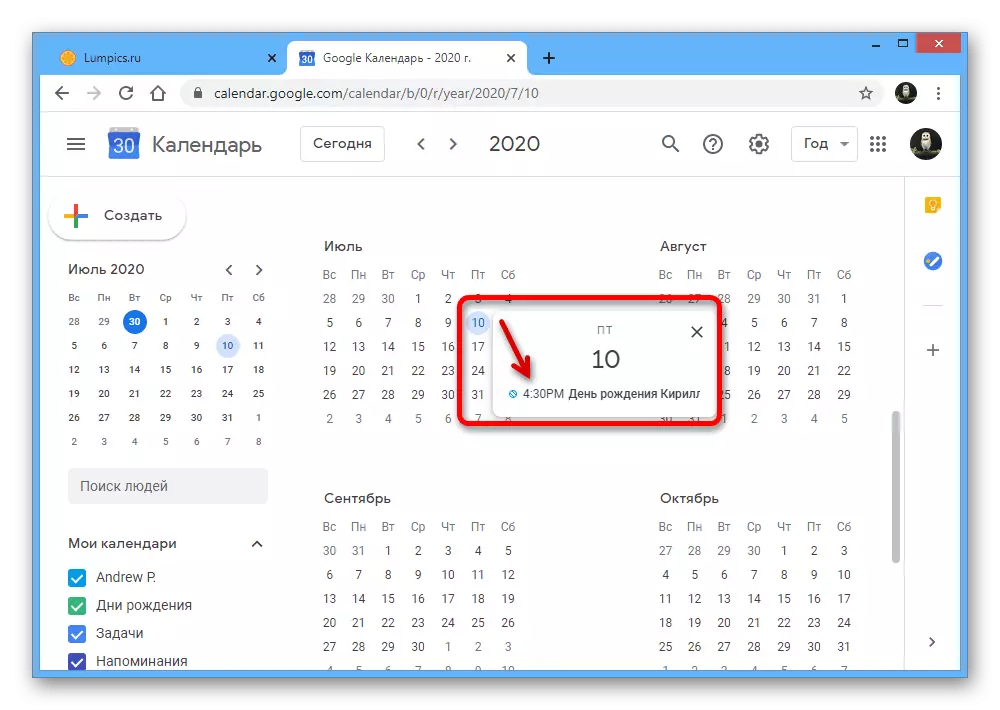
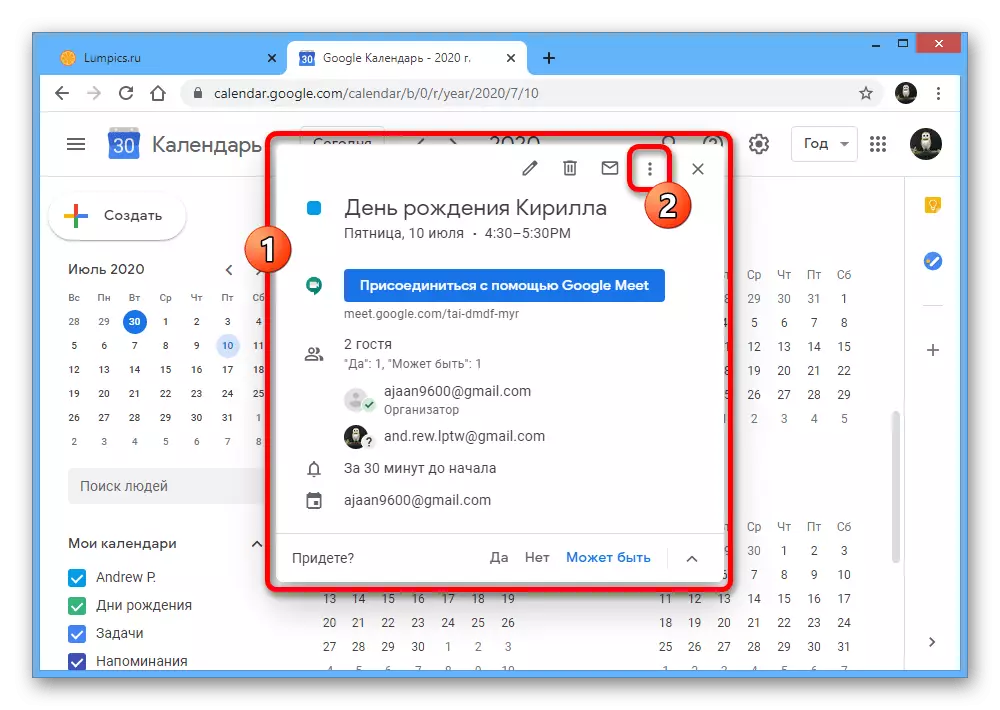
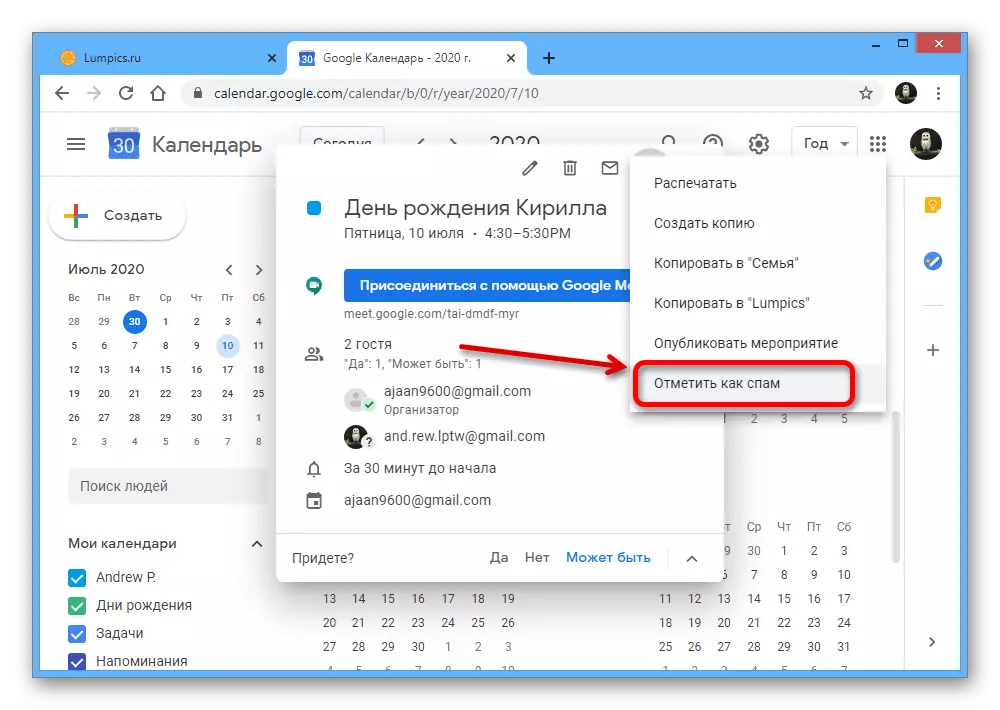
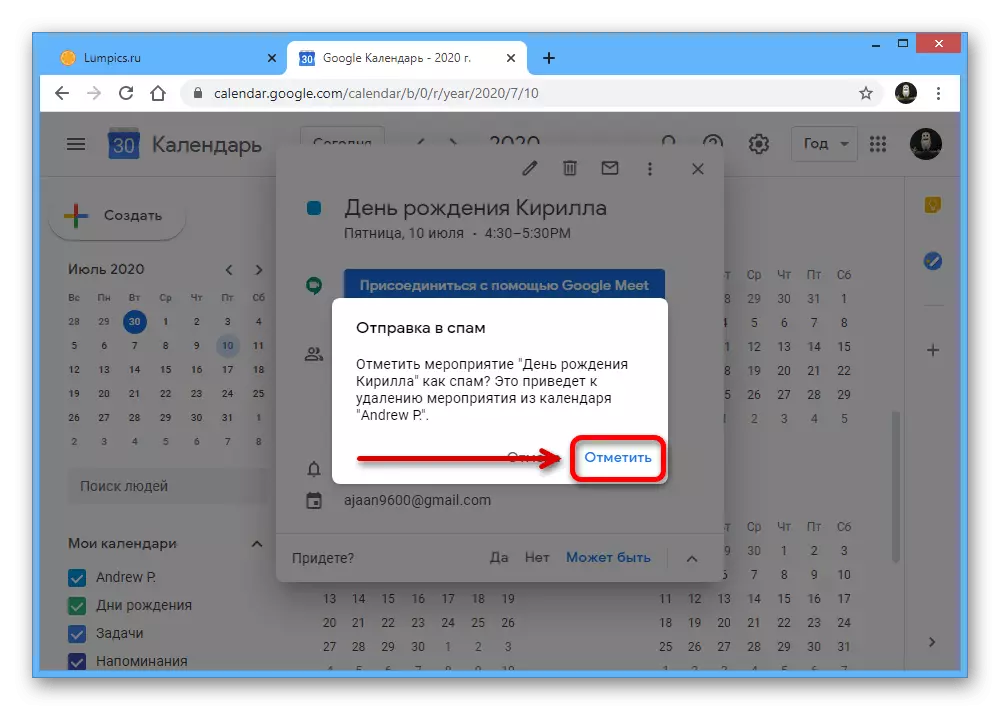
Som det kan ses, kräver metoden ett minimum av åtgärder, för det mesta, som representerar ett alternativ till normal borttagning. Å andra sidan kan evenemangsmärket som spam medföra avsändarblockeringen.
Metod 2: Inbjudan lås
Om du ofta får nyhetsbrev som innehåller händelser kan du avaktivera automatiska inbjudningar. Och även om den här metoden bara är förbikoppling, gör det möjligt för dig att omedelbart bli av med inte bara från framtiden, utan också från redan befintliga spamhändelser, där beslutet inte var angivet i kortet.
- På toppen av online-servicepanelen högerklickar du på Gear-ikonen och via menyn som visas för att gå till avsnittet "Inställningar".
- I den vänstra delen av webbläsarfönstret, expandera "General" -avdelningen och välj fliken "Händelser". Den önskade enheten kan också hittas oberoende, sprida sidan.
- Klicka på LKM på rullgardinsmenyn "Lägg automatiskt till Prompts" och ställa in "Nej, visa endast inbjudningar som svaret redan har skickats".
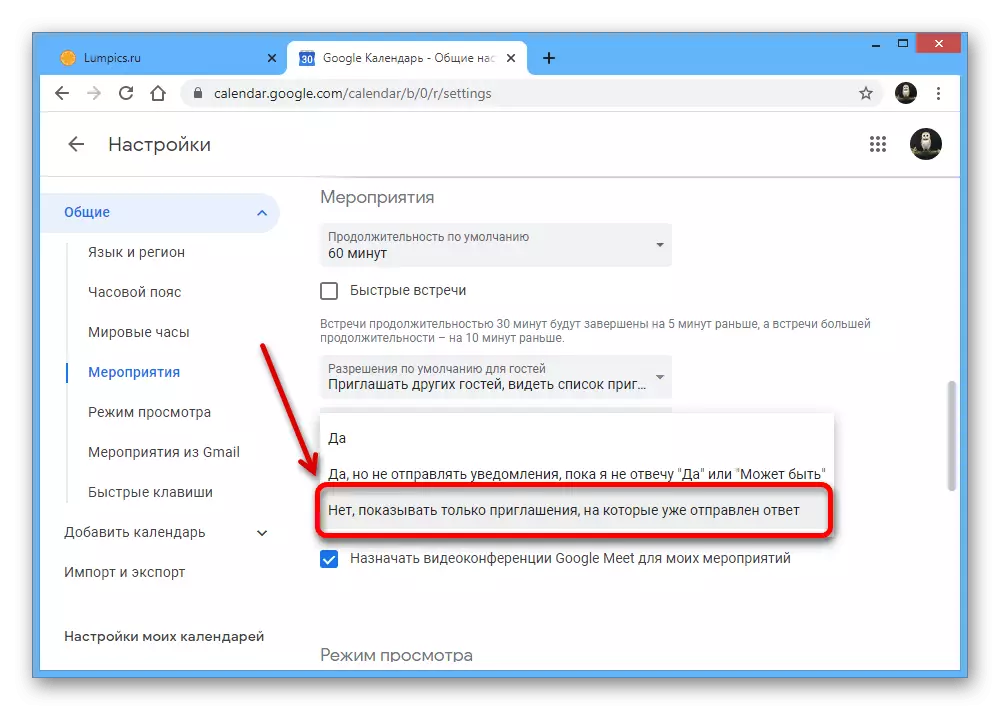
När du automatiskt spara nya parametrar kan du stänga avsnittet "Inställningar" och kolla Google-kalendern för tillgängligheten av spamhändelser.

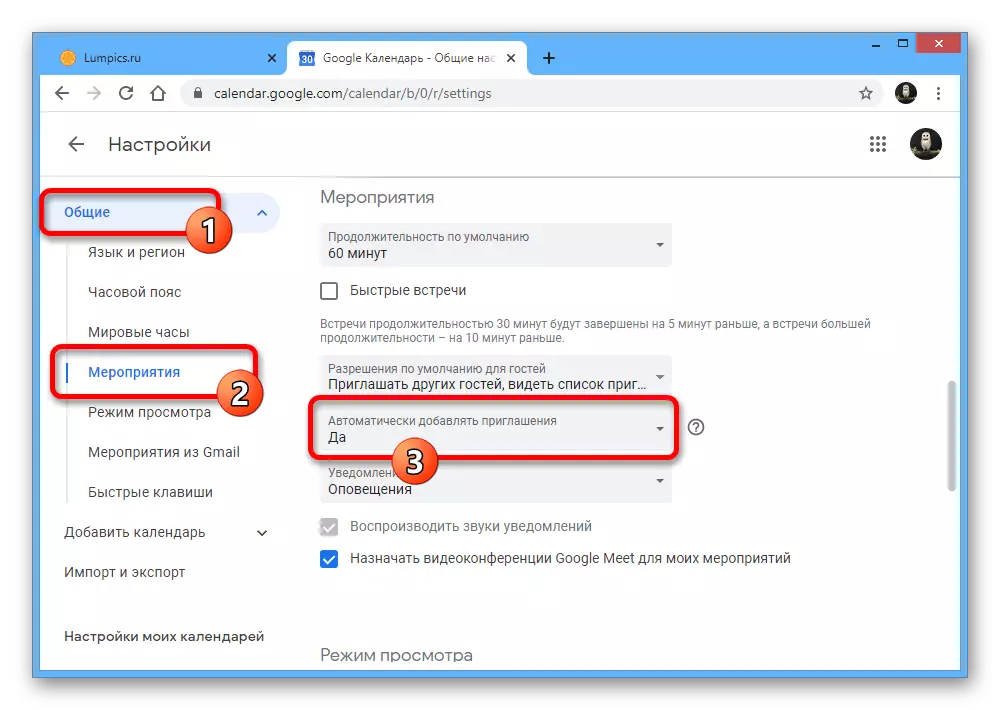
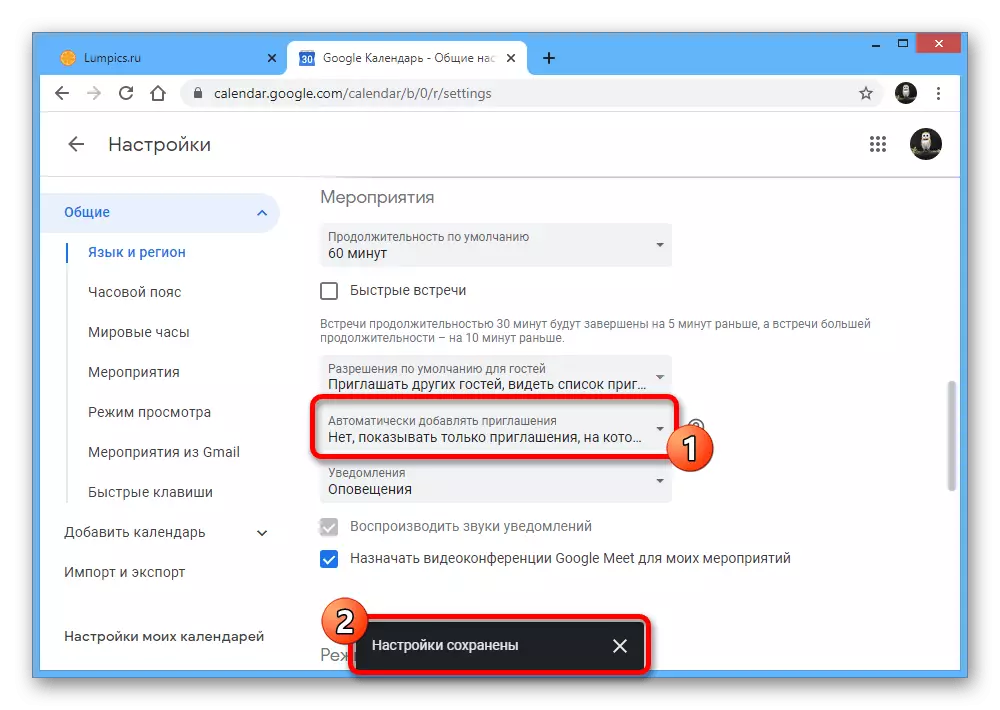
Hittills är den här lösningen optimal, eftersom det möjliggör massivt blockera, även om det är viktigt att begränsa samtidigt många beprövade avsändare. Samtidigt påverkar förändringar på detta sätt alla möjliga versioner av tjänsten, inklusive en mobil applikation med funktionshinder.
Metod 3: Händelser från Gmail
Det händer att vissa händelser är direkt relaterade till Gmail-post och blockeras inte av parametrar från föregående metod, vilket kräver ytterligare åtgärder. Du kan bli av med sådana nyhetsbrev genom att avaktivera ett annat alternativ "Evenemang från Gmail" i onlinetjänstalternativen.
- Att vara på huvudsidan Google Calendar, klicka på LKM på växelikonen på topppanelen och välj "Inställningar".
- Utvid listan "Allmänt" i inställningarna för vänster kolumn "och gå till fliken" Evenemang från Gmail ".
- Här är det nödvändigt att ta bort det enda fästet i blocket med samma namn som är markerat i skärmdumpen och bekräfta användningen av nya parametrar i popup-fönstret. Som i det föregående fallet kommer alla händelser med lämpliga kriterier att raderas.

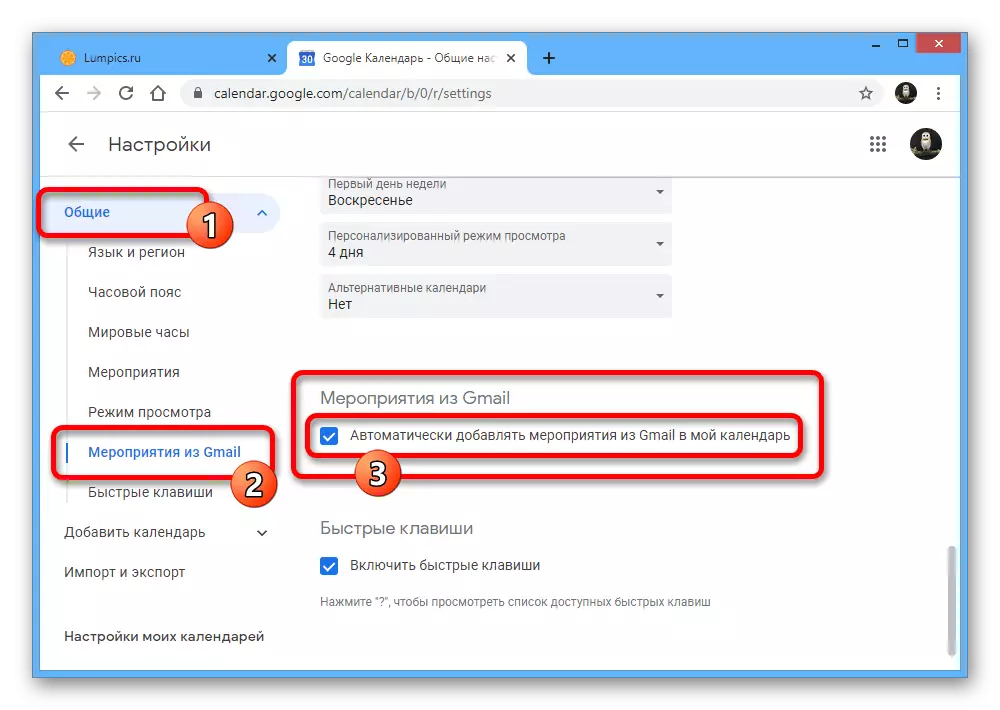

Observera att avaktiveringen av alternativet "Gmail Events" leder till att blockera inte bara spamhändelser, utan också användbar information som meddelanden om bokning. På grund av detta, om du inte har allvarliga problem med Gmail-mailing och du ofta får viktiga varningar, är det bättre att avstå från den här metoden.
Alternativ 2: Mobil applikation
Den officiella mobilapplikationen av Google Calendar är mycket sämre än webbplatsen när det gäller de angivna kapaciteten, som även gäller parametrarna som är associerade med spam-blockeringen. Den enda lösningen som är tillgänglig i det här fallet är att avaktivera det automatiska mottagandet av händelser från postadresserna.
- Utöka ansökan som behandlas på din mobila enhet, öppna huvudmenyn med knappen i det övre vänstra hörnet på skärmen och välj avsnittet "Inställningar" i slutet av listan.
- Om du är i programparametrarna trycker du på "Händelser från Gmail" och avaktiverar alternativet med ett liknande namn i blocket med önskat konto. Som ett resultat kommer alla händelser att tas bort från kalendern, ett eller annat sätt som är associerat med denna parameter, oavsett utseende.
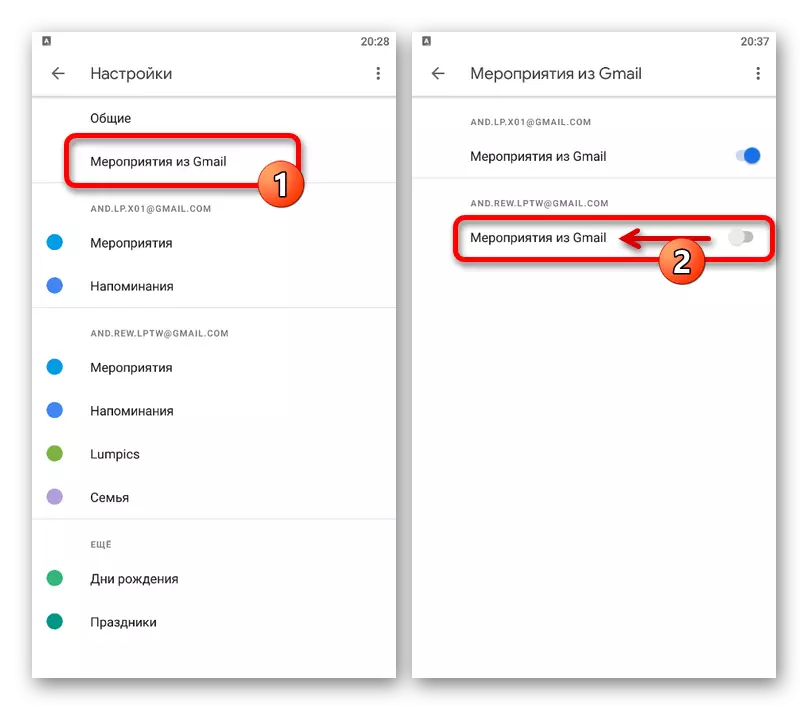
Denna metod garanterar inte fullständigt borttagning av skräppost och är bara en partiell lösning om du av någon anledning inte kan använda webbläsarens serviceversion. Dessutom, kom ihåg att deaktivering av det angivna alternativet kommer att leda till fullständig försvinnande, inklusive viktiga meddelanden från olika institutioner.

